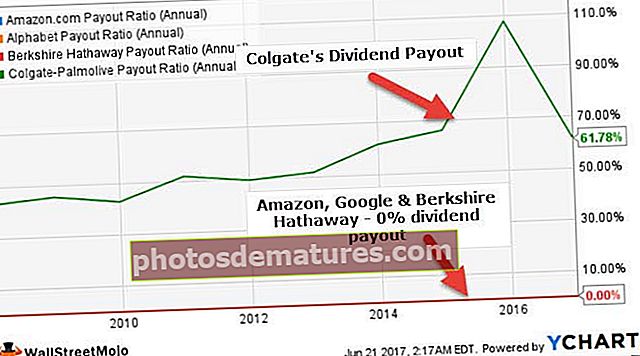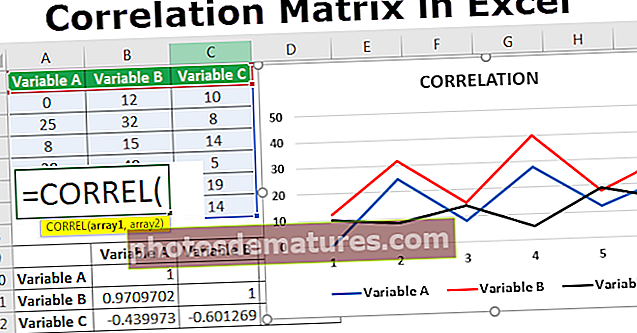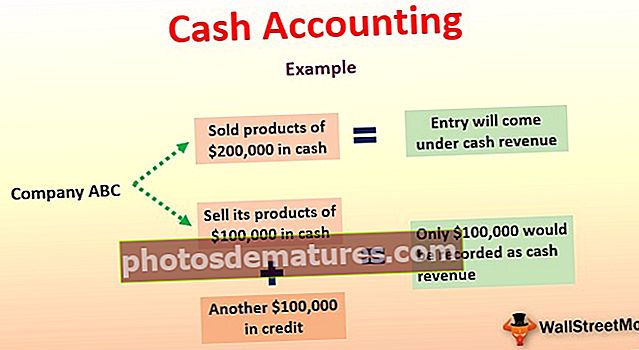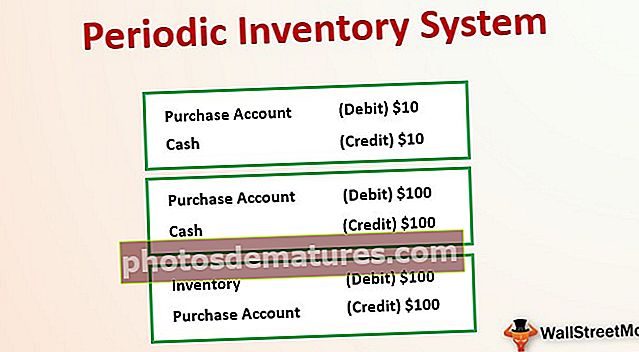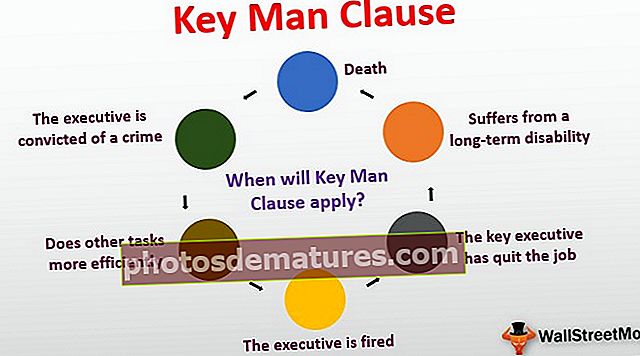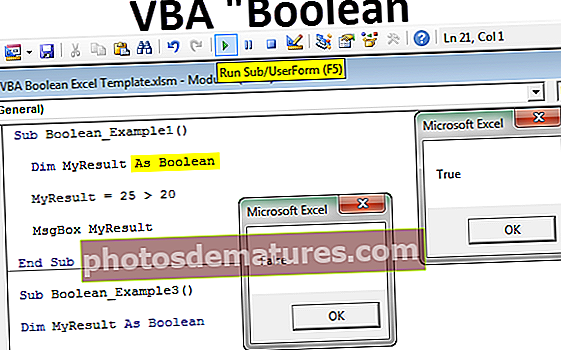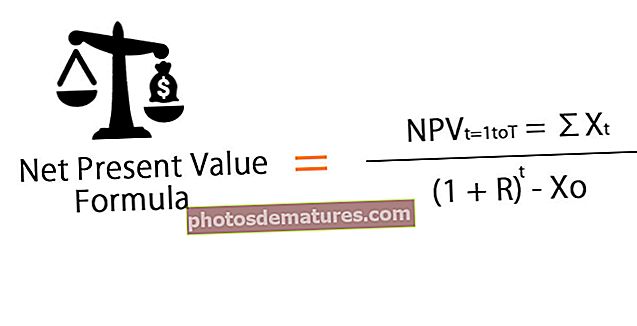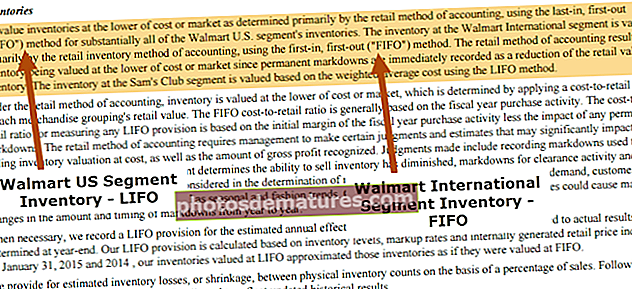எக்செல் | எக்செல் இல் கருவிப்பட்டியைத் தனிப்பயனாக்க மற்றும் பயன்படுத்த படி வழிகாட்டி
கருவிப்பட்டி அல்லது எக்செல் சாளரத்தின் இடது மேல் பகுதியில் எக்செல் கிடைக்கும் விரைவான அணுகல் கருவிப்பட்டி என நாம் கூறலாம், இயல்பாகவே இது சேமித்தல், மீண்டும் செய் மற்றும் செயல்தவிர் போன்ற சில விருப்பங்களை மட்டுமே கொண்டுள்ளது, ஆனால் கருவிப்பட்டியை எங்கள் விருப்பப்படி தனிப்பயனாக்கலாம் மற்றும் செருகலாம் கருவிப்பட்டியில் உள்ள எந்த விருப்பமும் அல்லது பொத்தானும் முன்பை விட விரைவாக பயன்படுத்த கட்டளைகளை அடைய உதவும்.
எக்செல் கருவிப்பட்டி
செயல்பாடுகளைச் செய்ய பல்வேறு கட்டளைகளை அணுக எக்செல் கருவிப்பட்டி (விரைவு அணுகல் கருவிப்பட்டி என்றும் அழைக்கப்படுகிறது) வழங்கப்படுகிறது. கட்டளைகளை விரைவாக அணுகுவதற்காக அதைச் சேர்க்க அல்லது நீக்க ஒரு விருப்பத்துடன் இது வழங்கப்படுகிறது.
- விரைவான அணுகல் கருவிப்பட்டி உலகளாவியது மற்றும் வீடு, செருகு, மதிப்பாய்வு மற்றும் குறிப்புகள் போன்ற எந்தவொரு தாவலிலும் அணுகல் சாத்தியமாகும். இது ஒரே நேரத்தில் நாங்கள் பணிபுரியும் தாவலில் இருந்து சுயாதீனமாக உள்ளது.
- எக்செல் தாள்களில் பணிபுரியும் வேகத்தை அதிகரிக்க அடிக்கடி பயன்படுத்தப்படும் பல்வேறு விருப்பங்கள் இதில் உள்ளன.
- விரைவான அணுகல் கருவிப்பட்டியுடன், ஃபார்முலா பார், தலைப்புகள் மற்றும் கிரிட்லைன்ஸ் போன்ற மற்றொரு கருவிப்பட்டி நிகழ்ச்சியின் கீழ் சிறந்து விளங்குகிறது அல்லது ‘பார்வை’ தாவலின் குழுவை மறைக்கவும். சரிபார்ப்பு அடையாளத்தைத் தேர்ந்தெடுத்து தேர்வுநீக்கம் செய்வது இந்த கருவிப்பட்டியைக் காட்டுகிறது அல்லது மறைக்கிறது.
- எக்செல் 2003 இன் முந்தைய பதிப்பில் வழங்கப்பட்ட கருவிப்பட்டி, வரைதல் கருவிப்பட்டி, விளக்கப்படம் கருவிப்பட்டி மற்றும் நிலையான கருவிப்பட்டி ஆகியவை முகப்பு தாவலாக மாற்றப்பட்டு எக்செல் 2007 இன் பதிப்புகளில் மற்றும் பலவற்றைச் செருகவும்.
- கருவிப்பட்டிகளின் முழு பட்டியலையும் அணுக தனிப்பயனாக்கு விருப்பம் உள்ளது.
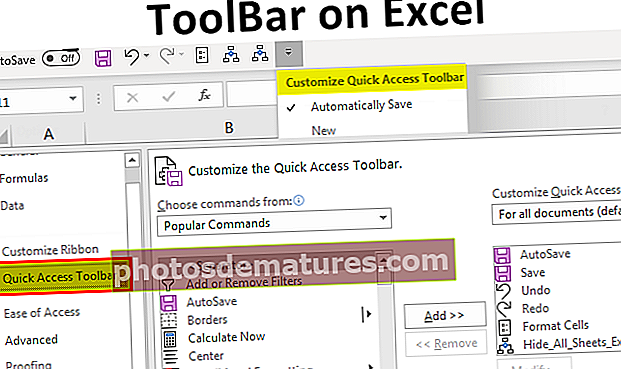
எக்செல் இல் கருவிப்பட்டியை எவ்வாறு பயன்படுத்துவது?
- எக்செல் மீதான கருவிப்பட்டி பல்வேறு நோக்கங்களுக்காக பயன்படுத்தப்படுகிறது. எக்செல் இன் வெவ்வேறு பதிப்புகளில் விரைவான அணுகல் கருவிப்பட்டியில் சில முக்கிய செயல்பாடுகள் செய்யப்படுகின்றன.
- 2007 பதிப்பில், அடிக்கடி பயன்படுத்தப்படும் கூடுதல் அம்சங்கள் அல்லது கட்டளைகளைச் சேர்ப்பது, கருவிப்பட்டியின் இருப்பிடத்தை மாற்றுவது மற்றும் கருவிப்பட்டியிலிருந்து ஒரு அம்சத்தை நீக்குவது உள்ளிட்ட மூன்று செயல்பாடுகள் மட்டுமே நாம் விரும்பாத போதெல்லாம் சாத்தியமாகும்.
- 2007 ஐ விட அதிக பதிப்புகளில், விரைவான அணுகல் கருவிப்பட்டி கட்டளைகளைச் சேர்ப்பது மற்றும் நீக்குவது ஆகியவற்றுடன் பல வழிகளில் பயன்படுத்தப்படுகிறது. கருவிப்பட்டியில் வழங்கப்படாத கட்டளைகளைச் சேர்ப்பது, கட்டளைகளின் வரிசையை மாற்றியமைத்தல், கருவிப்பட்டியை நாடாவிற்குக் கீழே அல்லது மேலே நகர்த்துவது, இரண்டு அல்லது அதற்கு மேற்பட்ட கட்டளைகளை தொகுத்தல், கருவிப்பட்டியை ஏற்றுமதி செய்தல் மற்றும் இறக்குமதி செய்தல், விருப்பங்கள் கட்டளையைப் பயன்படுத்துவதைத் தனிப்பயனாக்குதல் மற்றும் இயல்புநிலை அமைப்புகளை மீட்டமைத்தல் ஆகியவை அவற்றில் அடங்கும்.
- எக்செல் இல் சேமித்தல், திறத்தல், மீண்டும் செய், புதியது, செயல்தவிர், மின்னஞ்சல், விரைவான அச்சு மற்றும் அச்சு முன்னோட்டம் போன்ற அடிக்கடி பயன்படுத்தப்படும் கட்டளைகள் கருவிப்பட்டியில் எளிதாக சேர்க்கப்படும்.
- கருவிப்பட்டியில் பட்டியலிடப்படாத கட்டளைகளை பிரபலமான கட்டளைகள், அனைத்து கட்டளைகள் மற்றும் ரிப்பனில் பட்டியலிடப்படாத கட்டளைகள் உள்ளிட்ட மூன்று வகைகளிலிருந்து தேர்ந்தெடுக்கலாம்.
விரைவான அணுகல் எக்செல் கருவிப்பட்டியைப் புரிந்துகொள்வதற்கான எடுத்துக்காட்டுகள்
எக்செல் கருவிப்பட்டியின் எடுத்துக்காட்டுகள் கீழே.
1 - கருவிப்பட்டியில் அம்சங்களைச் சேர்ப்பது
விரைவான அணுகல் கருவிப்பட்டிகளில் அம்சங்கள் அல்லது கட்டளைகளைச் சேர்ப்பது மிகவும். ரிப்பனில் அமைந்துள்ள கட்டளைகளைச் சேர்ப்பது, ‘கூடுதல் கட்டளைகள்’ விருப்பத்தின் மூலம் அம்சங்களைச் சேர்ப்பது, மற்றும் வெவ்வேறு தாவல்களில் வழங்கப்பட்ட அம்சங்களை கருவிப்பட்டியில் நேரடியாகச் சேர்ப்பது உள்ளிட்ட மூன்று வழிகளில் இது செய்யப்படுகிறது.
முறை 1
கருவிப்பட்டியில் எக்செல் அம்சங்களில் புதிய, திறந்த, சேமி, மின்னஞ்சல், விரைவான அச்சு மற்றும் மீண்டும் செய்யலாம். அதற்காக தனிப்பயனாக்கு விரைவான அணுகல் கருவிப்பட்டி பொத்தானைத் தேர்ந்தெடுத்து கருவிப்பட்டியில் நீங்கள் சேர்க்க விரும்பும் கட்டளையைக் கிளிக் செய்க.

மேலே உள்ள படத்தில், கருவிப்பட்டியில் இருக்கும் டிக் குறிக்கப்பட்ட விருப்பத்தை நாம் காணலாம்.
முறை 2
இதில், ஒரு பயனர் எக்செல் இல் விரைவான அணுகல் கருவிப்பட்டியைத் தனிப்பயனாக்குவதைத் தேர்ந்தெடுத்து கட்டளைகளைச் சேர்க்க ‘மேலும் கட்டளைகள்’ விருப்பத்தைத் தேர்ந்தெடுக்க வேண்டும்.

தனிப்பயனாக்கு சாளரத்தின் கீழேயுள்ள படத்தில் காட்டப்பட்டுள்ளபடி, பயனர் கட்டளைகளைத் தேர்ந்தெடுத்து கருவிப்பட்டியில் அம்சத்தைச் சேர்க்க add விருப்பத்தை சொடுக்க வேண்டும். சேர்க்கப்பட்ட அம்சங்கள் எளிதாக அணுக எக்செல் ரிப்பனில் காட்டப்படும்.

முறை 3
பயனர் ரிப்பனில் வழங்கப்பட்ட அம்சத்தின் மீது வலது கிளிக் செய்து விரைவான அணுகல் கருவிப்பட்டியில் சேர்க்க தேர்வு செய்ய வேண்டும்.

படத்தில் காட்டப்பட்டுள்ளபடி, இந்த விருப்பத்தைப் பயன்படுத்தி கருவிப்பட்டியில் மையம் மற்றும் வலது சீரமைப்பு கட்டளைகள் சேர்க்கப்படுகின்றன.

# 2 - கருவிப்பட்டியிலிருந்து அம்சங்களை நீக்குதல்
கட்டளைகளை அகற்ற,
- மேலும் கட்டளைகளுக்குச் செல்லவும்.

- தனிப்பயனாக்கு விரைவான அணுகல் கருவிப்பட்டி விருப்பத்தின் கீழ் அகற்ற விரும்பும் கட்டளையைத் தேர்ந்தெடுக்கவும்

- தேர்ந்தெடுக்கப்பட்ட கட்டளையை அகற்ற நீக்கு பொத்தானைக் கிளிக் செய்க.

சாளரத்தின் மேல் இடது மூலையில் வழங்கப்பட்ட மைக்ரோசாஃப்ட் ஆபிஸ் பொத்தானைக் கிளிக் செய்து தாவலைத் தனிப்பயனாக்கச் செய்வதன் மூலம் எக்செல் விருப்பங்களைத் தேர்ந்தெடுப்பதன் மூலமும் இது செய்யப்படுகிறது.
# 3 - ரிப்பனில் கருவிப்பட்டியை நகர்த்துவது
ஒரு பயனர் கருவிப்பட்டியை வேறொரு இடத்திற்கு மாற்ற விரும்பினால், அது சில படிகளில் செய்யப்படுகிறது. கருவிப்பட்டியை ரிப்பனுக்கு கீழே அல்லது மேலே வழங்கலாம்.
ரிப்பனுக்குக் கீழே கருவிப்பட்டியை வழங்க,
- விரைவான அணுகல் கருவிப்பட்டி பொத்தானைத் தனிப்பயனாக்கு என்பதைக் கிளிக் செய்க

- ரிப்பனுக்கு கீழே காட்டப்பட்டுள்ள விருப்பங்களைத் தேர்ந்தெடுக்கவும்


# 4 - கட்டளைகளின் வரிசையை மாற்றியமைத்தல் மற்றும் இயல்புநிலை அமைப்புகளுக்கு மீட்டமைத்தல்.

தனிப்பயனாக்கு கருவிப்பட்டியில் உள்ள மேல் மற்றும் கீழ் பொத்தானை பயனருக்கு ஏற்ப வரிசையில் விருப்பத்தை வழங்க பயன்படுகிறது. இயல்புநிலை அமைப்புகளைப் பெற மீட்டமை விருப்பத்தை கிளிக் செய்வதன் மூலம் ஒரு பயனர் மாற்றங்களை நிராகரிக்க முடியும்.
# 5 - எக்செல் கருவிப்பட்டியைத் தனிப்பயனாக்குங்கள்
எக்செல் கருவிப்பட்டியின் தனிப்பயனாக்கம் ஒரு நேரத்தில் சேர்க்க, நீக்க, மீட்டமைக்க, கருவிப்பட்டியின் இருப்பிடத்தை மாற்ற, மாற்றியமைத்தல் மற்றும் அம்சங்களின் வரிசையை மாற்றுவதற்காக செய்யப்படுகிறது.

தனிப்பயனாக்குதல் விருப்பத்தைப் பயன்படுத்தி, அனைத்து செயல்பாடுகளும் கருவிப்பட்டியில் குறுகிய காலத்தில் செய்யப்படுகின்றன
# 6 - விரைவான அணுகல் கருவிப்பட்டியின் ஏற்றுமதி மற்றும் இறக்குமதி
எக்செல் இன் சமீபத்திய பதிப்புகளில் வழங்கப்பட்ட அம்சங்களை ஏற்றுமதி செய்தல் மற்றும் இறக்குமதி செய்தல் மற்றொரு கணினி பயன்படுத்தும் கோப்புகளுக்கான அதே அமைப்புகளைக் கொண்டிருக்க வேண்டும். இதை செய்வதற்கு,
- கோப்புக்குச் சென்று விருப்பங்களைத் தேர்ந்தெடுக்கவும்.

- விரைவான அணுகல் கருவிப்பட்டிக்குச் செல்லவும்.

- தனிப்பயனாக்கப்பட்ட அமைப்புகளை ஏற்றுமதி செய்ய இறக்குமதி / ஏற்றுமதி விருப்பத்தைத் தேர்வுசெய்க

தனிப்பயனாக்கத்தை இறக்குமதி செய்ய அதே படிகளைப் பயன்படுத்தவும்.
நினைவில் கொள்ள வேண்டிய விஷயங்கள்
- விரைவான அணுகல் கருவிப்பட்டியில் பல வரிகளில் காண்பிக்கும் அம்சம் இல்லை
- கட்டளைகளுக்கு ஒத்த பொத்தான்களின் அளவை மேம்படுத்துவது கடினம். திரையின் தெளிவுத்திறனை மாற்றுவதன் மூலம் மட்டுமே இது செய்யப்படுகிறது.
- கருவிப்பட்டியில் கட்டளைகளைச் சேர்க்க மற்றொரு வழி, ரிப்பனில் வலது கிளிக் செய்வது விருப்பத்தை எளிதாக்குகிறது
- பாணிகள், உள்தள்ளல் மற்றும் இடைவெளி போன்ற பல கட்டளைகளின் உள்ளடக்கங்கள் கருவிப்பட்டியில் சேர்க்கப்படவில்லை, ஆனால் அவை பொத்தான்கள் வடிவில் குறிப்பிடப்படுகின்றன.
- கருவிப்பட்டியில் வழங்கப்பட்ட கட்டளைகளுக்கும் விசைப்பலகை குறுக்குவழிகள் பயன்படுத்தப்படுகின்றன. ALT விசையை அழுத்தினால், நேரத்தைக் குறைப்பதன் மூலம் கட்டளைகளை மிகவும் திறம்பட பயன்படுத்த குறுக்குவழி எண்களைக் காண்பிக்கும்.